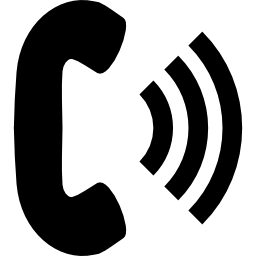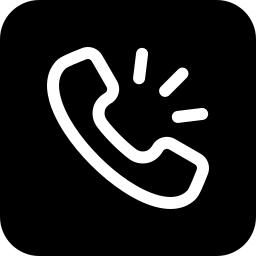Как включить отладку по USB на Xiaomi Redmi 6?
Отладка по USB разблокирует ваш Xiaomi Redmi 6 и позволяет получить доступ к исходным файлам с помощью ПК. Редко бывает полезно настроить отладку по USB, поскольку для этого требуются определенные знания кода Android. Иногда бывает очень удобно, если вы забудете свой пароль или модель. В этой статье вы узнаете, чем интересно отлаживать ваш Xiaomi Redmi 6 и как это сделать. Затем вы увидите, как использовать инструменты ADB, например, для удаления пароля. Наконец, мы подробно расскажем, как отключить отладку по USB и, таким образом, снова защитить ваш Xiaomi Redmi 6.

Что такое отладка по USB на android?
Отладка – это опция, часто предназначенная для разработчиков Android, которая обеспечивает доступ к корневым файлам вашего Xiaomi Redmi 6. Это соответствует прямым командным строкам для приложений. Отладка дает доступ к инструментам ADB (Android Debug Bridge). Например, ADB позволяет создать мост между вашим ноутбуком и вашим Android. Вы сможете удалить командную строку из ОС Android или настроить приложение. Будьте осторожны, манипулировать отладкой USB опасно с точки зрения безопасности, но также и для правильного функционирования вашего телефона Android. И особенно производители вашего Xiaomi Redmi 6 смогут отменить гарантию, если ваша ОС была изменена.
Как активировать отладку по USB в вашем Xiaomi Redmi 6?
Чтобы активировать отладку по USB в Xiaomi Redmi 6, вам необходимо получить доступ к настройкам Xiaomi Redmi 6. Предлагаем вам где-нибудь записать номер версии сборки. Поскольку в тот день, когда ваш телефон заблокирован, вы не сможете увидеть настройки или даже разблокировать свой телефон.
Программы для Windows, мобильные приложения, игры - ВСЁ БЕСПЛАТНО, в нашем закрытом телеграмм канале - Подписывайтесь:)
Включить отладку по USB на Android
- Откройте меню настроек вашего Xiaomi Redmi 6.
- Затем выберите О телефоне
- Затем выберите Информация о программном обеспечении.
- Найдите номер версии и нажмите его 7 раз подряд
- Разблокируйте свой Xiaomi Redmi 6, нарисовав схему или введя PIN-код или пароль.
- Режим разработчика активирован
- Вы сможете найти Параметры для разработчиков в меню системных настроек вашего Android.
- Нажмите Параметры разработчика и проверьте режим отладки USB.
Все кончено, ваш Xiaomi Redmi 6 включен для отладки по USB
Почему не работает отладка по USB?
Если параметр для разработчиков не отображается, вероятно, вы не щелкнули 7 раз в строке, соответствующей версии Android. Попробуйте 7 раз щелкнуть несколько строк. То, что вы ищете, может называться номером версии, а также версией сборки или номером сборки.
Как запустить ABD tools на Xiaomi Redmi 6 после отладки по USB?
После активации отладки по USB вы сможете обмениваться данными между вашим ноутбуком и Xiaomi Redmi 6. Прежде всего, вам необходимо скачать андроид студию и быстрая загрузка в вашем ноутбуке.
Шаги, чтобы иметь возможность использовать ADB и, в частности, удалить забытый пароль или шаблон
- Подключите Xiaomi Redmi 6 к ноутбуку через USB
- Откройте программное обеспечение ADB, а точнее командное окно
- Écrire adb shell rm / data / system / gesture. ключ
- Затем введите
- Перезагрузите Xiaomi Redmi 6
- При перезапуске вы сможете настроить новый пароль или шаблон
Если вы хотите разблокировать свой Xiaomi Redmi 6 без отладки, обратитесь к нашим статьям. Вы сможете найти другие методы, чтобы иметь возможность разблокировать Xiaomi Redmi 6 в случае забытого шаблона или разблокировать Xiaomi Redmi 6 в случае забытого пароля.
Каким способом отключить режим отладки по USB?
Техника отключения режима отладки USB проста.
- Откройте меню настроек вашего Xiaomi Redmi 6.
- Щелкните Параметры разработчика
- Отключить опцию отладки USB
Если вы ищете другую информацию о своем Xiaomi Redmi 6, мы приглашаем вас ознакомиться с учебными пособиями в категории: Xiaomi Redmi 6.
Программы для Windows, мобильные приложения, игры - ВСЁ БЕСПЛАТНО, в нашем закрытом телеграмм канале - Подписывайтесь:)